はじめに
Django アプリを開発するのに、Mac 版 PyCharm を使っています。
PyCharm のデータベースツールを使うと、レコードの内容をテーブル表示、コンソールからSQL実行など、Sequel Pro で出来ることはほぼ代替できるし、ER図も書き出せてすごく便利です。
ちなみに、データベースはいつも MySQL を使っているのですが、それ以外にも PostgreSQL やその他のほとんどのデータベースでも利用可能です。
バージョン
- Mac OS X 10.10.5
- PyCharm (Professional Edition) 5.0.4
なお、PyCharm のデータベースツールは、Professional 版でしか使えません。
PyCharm :: Editions Comparison
MySQL の接続設定
Database ペインを表示します。

[+] アイコン > [Data Source] > [MySQL] を選択します。

JDBC Driver(MySQL Connector/J)がインストールされていない場合は、「Download missing driver files」の「Download」リンクをクリックするだけでインストールが完了します。
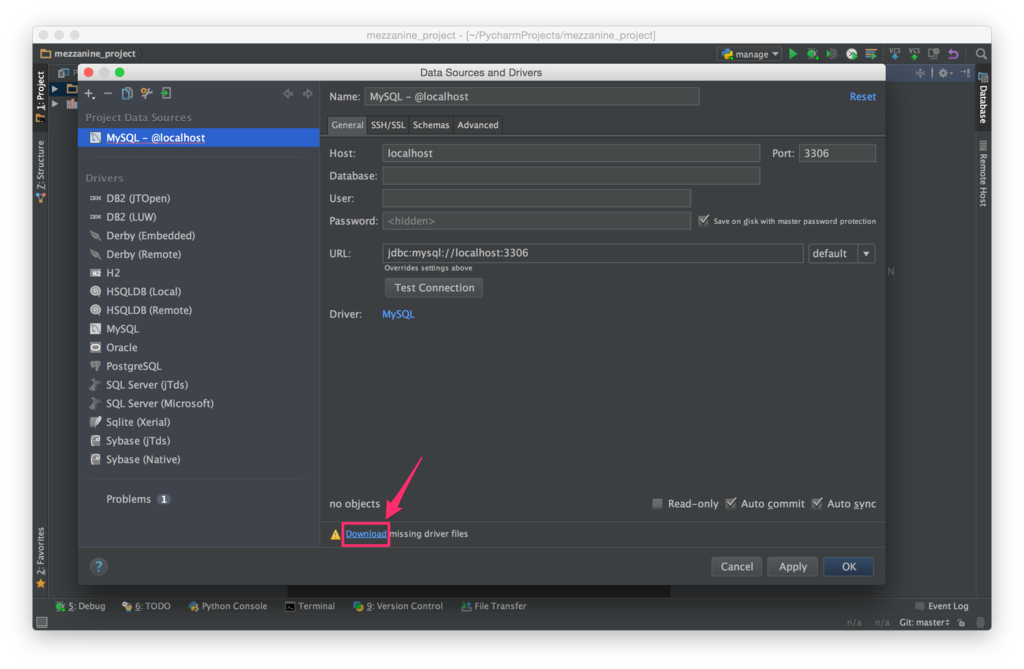
MySQL の接続設定をします。
以下の設定は、次の場合を想定しています。
- Ubuntu 14.04 LTS(on Vagrant)
- IPアドレス:192.168.33.103
- ログインユーザ:vagrant
- データベース
- データベース名:myproject
- データベースユーザ名:myprojectuser


接続テストが OK なら、接続設定を完了させます。

Database ペインに、テーブルが一覧表示されます。

データベース操作
データベース名をクリックするとテーブルのレコードが一覧表示され、そこから直接レコードを更新することもできます。

SQLコンソールを開くこともできます。

テーブル名などの自動補完が効いています。

SQLコマンドの実行は、⌘ + enter 。

ER図の書き出し
データベース名を右クリックして、[Diagrams] > [Show Visualization] を選択すると、ER図を書き出すことができます。
試しに、auth 系テーブルの ER図を書き出してみます。


すごく簡単です。
ER図のレイアウトが PyCharmデフォルトでいくつか用意されています。右クリックから [Layout] で変更することができます。

PyCharm デフォルトのレイアウトをいくつかチェックしてみます。
Circular

Hierarchic Group

Organic

Orthogonal

Directed Orthogonal

まとめ
PyCharm のデータベースツールは、テーブルの操作は当たり前として、JDBC Driver のインストールから ER図も書き出しまで含め、至れり尽くせりで、データベース管理ツールとして最強だと思います。
Professional版だけの機能になりますが、もし Professional版を持っていれば、使わない手はないでしょう。